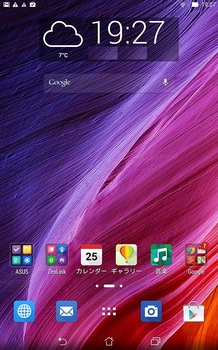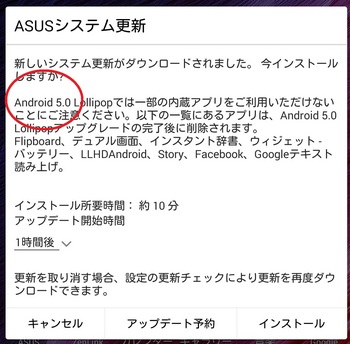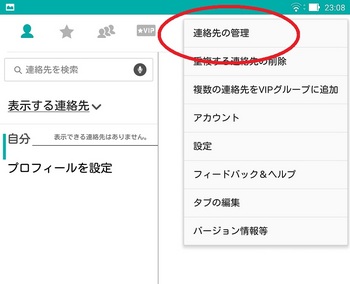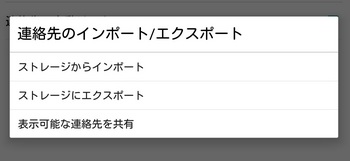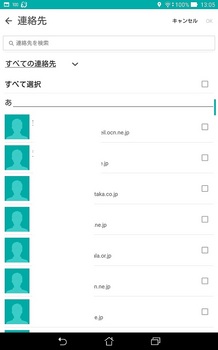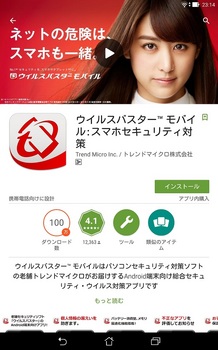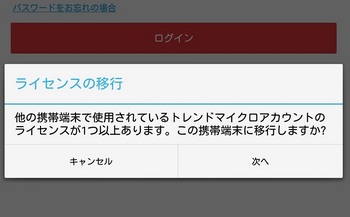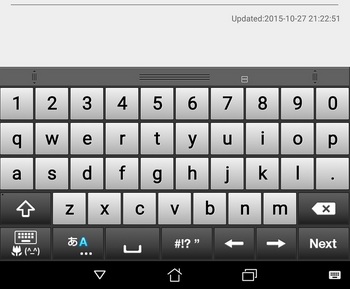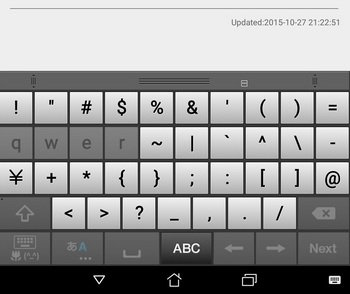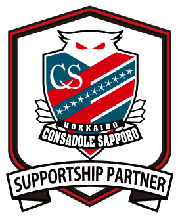ASUS MeMO Pad 7 Wi-Fiモデル(ブラック)を買う [Surface&タブレット]
ASUS MeMO Pad 7 Wi-Fiモデル(ブラック)ME572C-BK16 を買いました。(#^^#)
という事で、新しいタブレットを購入する事にしたのですが、さすがに奥さんと同じNexus7は避けたかったので、検討した結果が、ASUS MeMO Pad 7 Wi-Fiモデル(ブラック)ME572C-BK16です。
届いたMeMO Pad 7・・・まずはセットアップの前に保護フィルムを貼ります。
購入したのは、防気泡・防指紋!反射低減保護フィルム(999円)で、対応機種(ASUS MeMO Pad 7 ME572CL / ME572C)で、「画面の反射を抑え、指のすべりもなめらかな指紋や皮脂汚れがつきにくい非光沢の液晶保護フィルム」って宣伝でした。
この保護フィルムだけは何度貼っても緊張する作業・・・指紋が付かないようにクロスを使いながらの作業です。
吸着面保護用(機械側)フイルムを剥がしながら本体の液晶に貼っていきます。意外に大きな気泡が出来ますが、そんな気泡を抜きながら・・・
奥さんのNexus7の際は一ケ所失敗しましたが、ふぅ!とりあえず成功した感じです。(#^^#)
後は、表面保護用(表面用)フイルムを剥がして・・・
どうかなぁ?・・・完璧な貼り具合で、小さな気泡も無く、フイルムの貼り位置も完璧です。(^_-)-☆
ちなみに、ASUS MeMO Pad 7 Wi-Fiモデル(ブラック)ME572C-BK16の価格,com最安値(21,800円)は目安というか目標価格ですよね。そんな今回は、Joshin webで買ったのですが、価格(24,550円)から割引額(-1,250円)、webクーポン(-1,000円)、ポイントが溜まってて(-902円)、最終的な支払い金額(21,398円)って感じで、気分的に目標到達で満足買いです。(#^^#)
事前にバッテリーは充電しておいたので、次はセットアップです。電源ボタンを長押しして起動します。
Googleアカウントをお持ちですか?って、なんかアカウントだらけで何になんと登録したのか瞬時に思い出せません。多くのアカウントって一度登録すると記憶されるので、毎回入力するわけでもないので覚えてませんよね。確かSurface pro2に使ってるから・・・
とりあえず先に進んだっていうか、これで起動(セットアップ)完了して使えるって雰囲気です。
Nexus7(2013年モデル)に比べると、事前に何個かのアプリがインストール済みで、また、ASUSオリジナルアプリも入ってので直ぐに使えるって感じですが、この事前にアプリが入ってるのって、意外とゴミになるアプリもあったりして微妙なんですよね。
しばらく使ってると、OS(Android 5.0.1)更新の準備が完了したようなので、即時に実施しました。
カタログでの出荷OS(Android 4.4.2)です。
セットアップの続きですが、kindle fire hdから移行するものは少ないのですが、やはり再入力が面倒なのは連絡帳(アドレス帳)ですよね。kindle fire hdの連絡帳をエクスポートして、データをMeMO Pad 7にSurface pro2を経由してUSB接続でコピーします。
MeMO Pad 7の連絡帳を開いて、連絡帳管理のインポートを使えば、無時にコピー成功です。
その後、インターネットメールをセットアップして、アドレス帳として使える事を確認します。
kindle fire hdを処分するか?今後の扱いは決めてませんが、使えなくなるソフトもあります。例えば、LINEのアカウントは複数のデバイスで利用出来ないので、MeMO Pad 7で使うようにします。
セキュリティ対策は、ウイルスバスターモバイルをセットアップしましたが・・・
kindle fire hdのライセンスを移行する事にしました。
AmazonのKindle電子書籍もサインインして確認しますが、こちらも問題なくOKというか、順調すぎて・・・いつもならセットアップで何か起こるのですが、その後もトホホの神は出現しないということで、セットアップの話はこの辺りで切り上げる事にします。
ここで、ASUS MeMO Pad 7とNexus7(2013年モデル)は同じ7インチのタブレットで外観はそっくりなのですが、少し比較に触れておく事にします。(下記写真の右側がMeMO Pad 7)です。
スペックの比較ですが、共にメモリ(2GB)、記憶容量(16GB)、本体インターフェイス(microUSB)、画面解像度(1920x1200)、Bluetooth(4.0)、フルHD動画撮影、HDMIポート(×)
MeMO Pad 7→CPU(Atom Z3560 1.83GHz クアッドコア)、本体カードスロット(microSD、SDHC、SDXCカード)、Wi-Fi(IEEE802.11b 11g 11n)IEEE802.11a 非対応、背面カメラ画素数(500万画素)、前面カメラ(200万画素)、サイズ・重量(114.4x8.3x200 mm 279 g)
Nexus 7→CPU(APQ 8064 QuadCore 1.5GHz クアッドコア)、本体カードスロット(×)Wi-Fi(IEEE802.11a 11b 11g 11n)、背面カメラ画素数(500万画素)、前面カメラ(120万画素)、サイズ・重量(114x8.65x200 mm 290 g)
こう比べると、MeMO Pad 7の方が、Wi-Fi(IEEE802.11a非対応)ではありますが、本体カードスロットが使える事が最大の違いで、他に、前面カメラの解像度も優れています。
Nexus7の角が丸みあるのに対して、MeMO Pad 7(下記写真の右側)の角は尖がってる感じなんですが、触った感触は気になりません。これは好き好きですね・・・
サイズ・重量で、MeMO Pad 7が僅かながらスリムになってますが、この僅かな値も確かに持った感じも違うと感じるのは先入観ですかね?
2台使って戸惑ってるのが、側面にある電源ボタンと音量ボタンの位置が逆なんです。MeMO Pad 7(下記写真の右側)・・・って、写真を見ても外観とボタンが同色で分かりませんね。(^┰^;)ゞ
MeMO Pad 7は上に音量ボタン、下に電源ボタンの配置ですが、Nexus7は逆で、上が電源ボタンで、下が音量ボタンと逆なんです。まだ頭の中はNexus7の操作が記憶されているので、馴れないというか混乱してます。・"(>0<)"・
最後に使ってみて、めちゃくちゃ楽だと感じてるMeMO Pad 7の日本語入力システムATOKに関して触れます。
私はこのキーボード配列じゃないと駄目ですね。そして意外と便利だと感じるのが、上部のテンキーですね。数字を入力する際にキーボードを変更しなくていいってのは使い勝手が違います。(^^♪
それと、記号なんですが・・・
記号キーボードに切り換えて記号を入力すると、直ぐに通常入力のキーボードに戻ってくれます。記号ってあまり連続入力しないので、これも使い勝手いいと思いました。
以上、ASUS MeMO Pad 7 Wi-Fiモデル(ブラック)買ったって話でしたが、次回は何でLTEモデルじゃなくWi-Fiモデルにしたのかって辺りに話が展開(続く)します。